电脑如何下载python Python安装教程Windows详细步骤
电脑如何下载python,Python是一种高级编程语言,被广泛使用于系统管理、Web应用程序、人工智能、科学计算等方面。对于想要学习Python的初学者,下载和安装Python是学习的第一步。本文将针对Windows系统电脑,介绍如何下载和安装Python,以及详细的步骤。如果你也想学习Python,不妨跟随以下步骤一起来进行操作吧。
Python安装教程Windows详细步骤
安装 Python(Python、Sublime 官方下载地址是外国的服务器,所以会很慢。下载有问题的私聊我拿网盘链接)很多人会推荐 Anaconda(400M以上),但实际上原版 Python(26M)对新手来说就足够了。直接官网下载:https://m.python.org/downloads/windows/有部分喜欢用360安装的电脑小白,建议改掉这个坏习惯。因为360可能会夹带私货,对软件进行改装,官网它不香吗?点开上面的链接,会发现有很多版本。
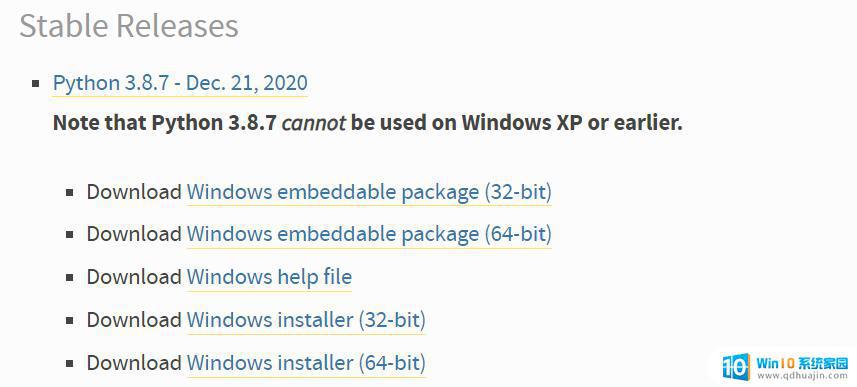
首先看版本,x86-64是64位版本,x86是32位版本,你需要下载跟你电脑系统一致的版本。怎么看自己的电脑是什么版本?右键计算机-属性
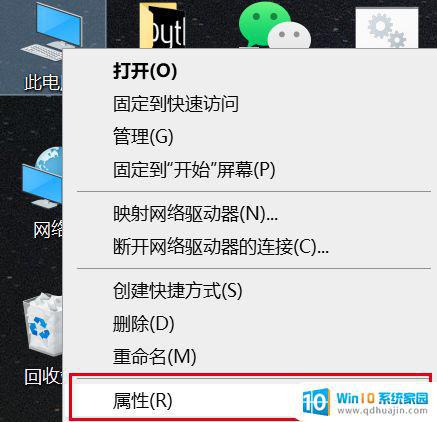
查看一下系统类型
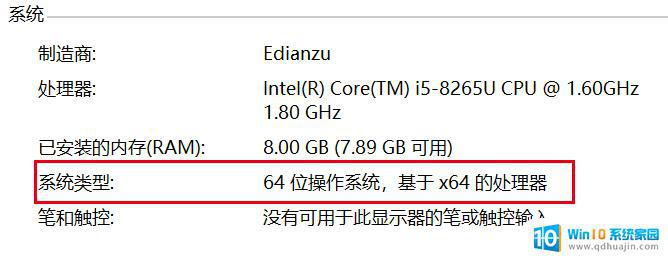
然后再看文件类型
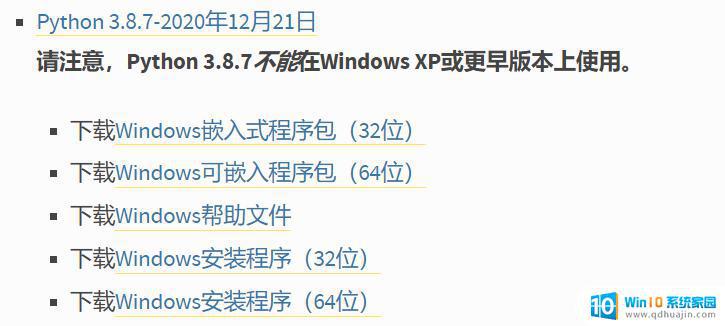
谷歌浏览器直接给我翻译成中文了...上面系统类型显示是64位的,就下载64位。嵌入式程序包是压缩包版本,即便携版,解压可用。安装程序是可执行的安装版本,即离线版,下载到本地后可以直接安装。建议使用离线安装版(executable installer),这样软件会帮你设置系统变量,否则需要自己添加,对新手来说当然越傻瓜化越好。
下载完后打开
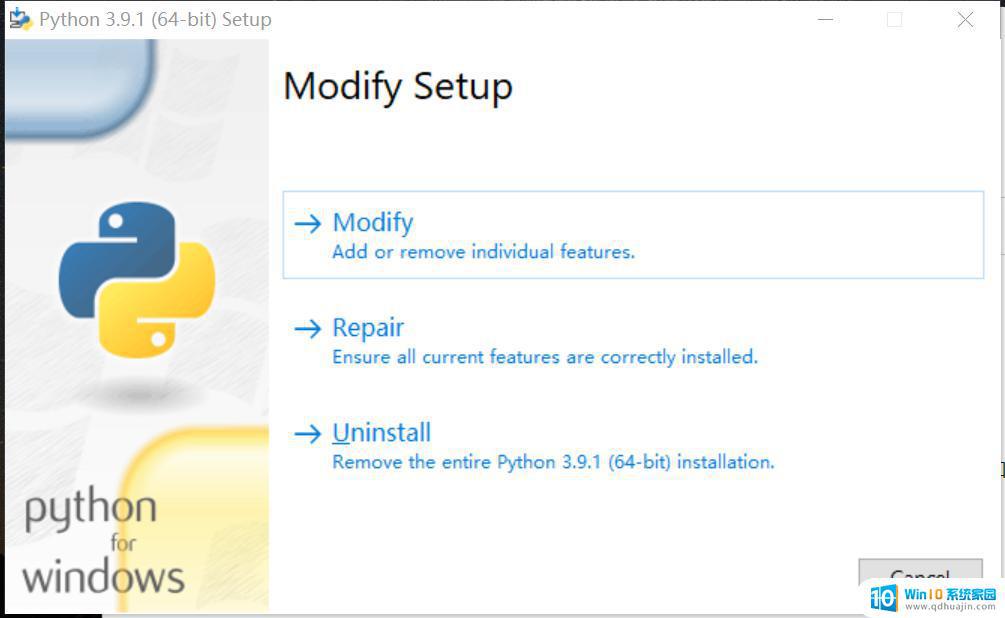
出现这个界面的话,说明你的电脑已经安装过Python了,直接关掉窗口,跳到教程的下一步。第一次安装的话,是这个界面。
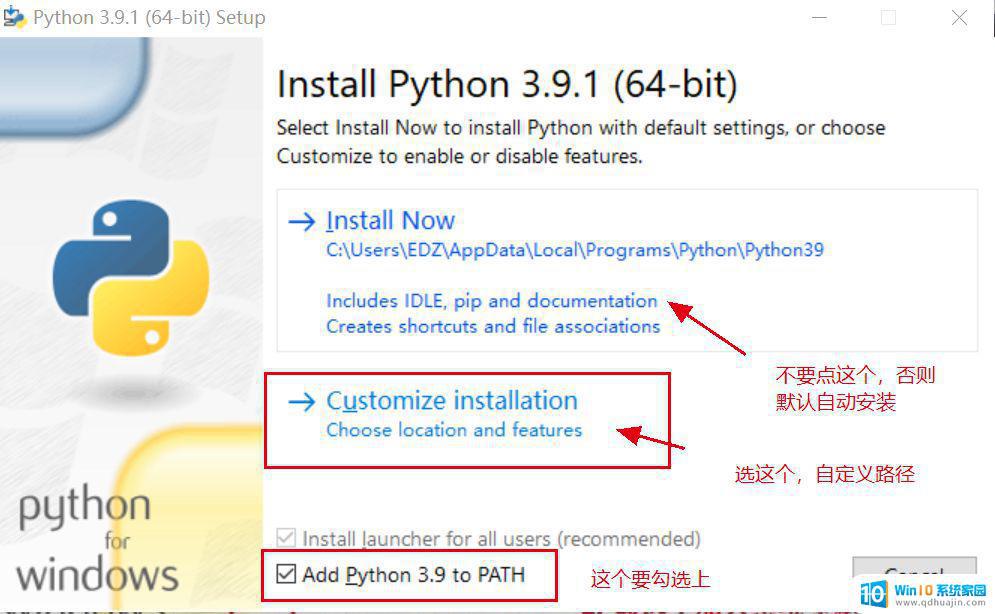
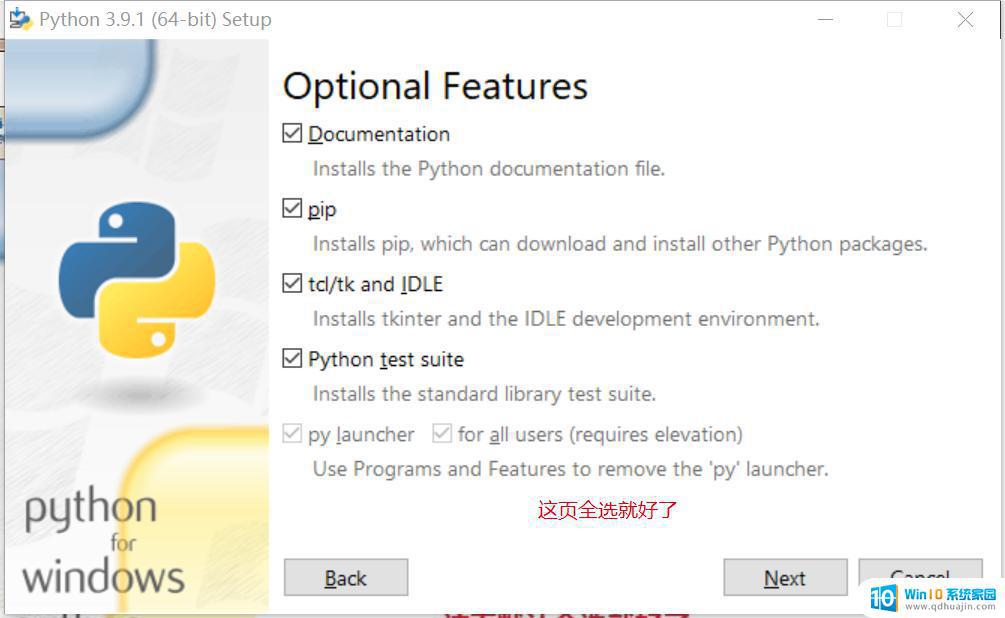
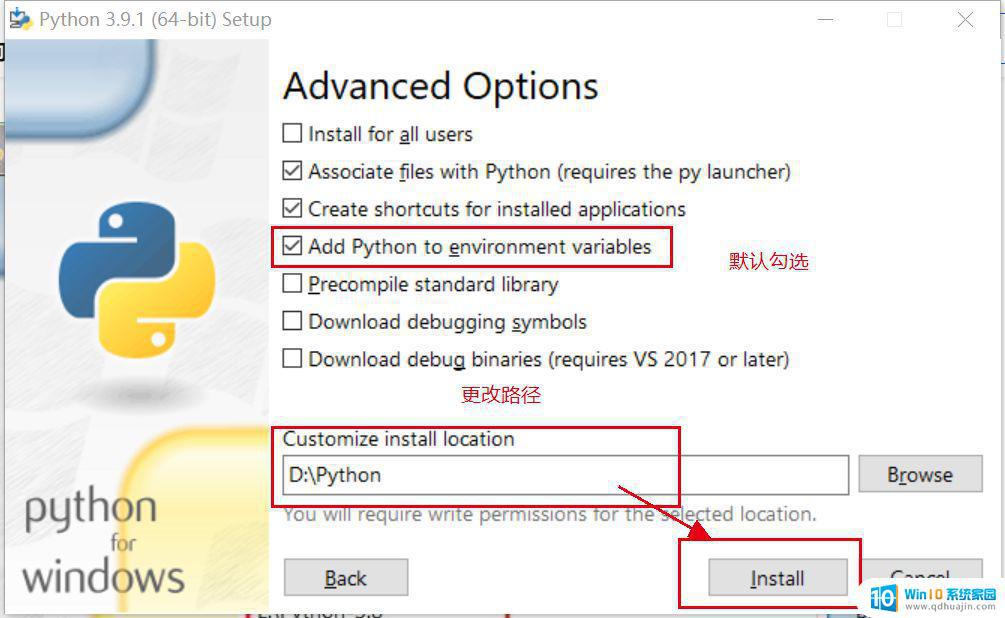
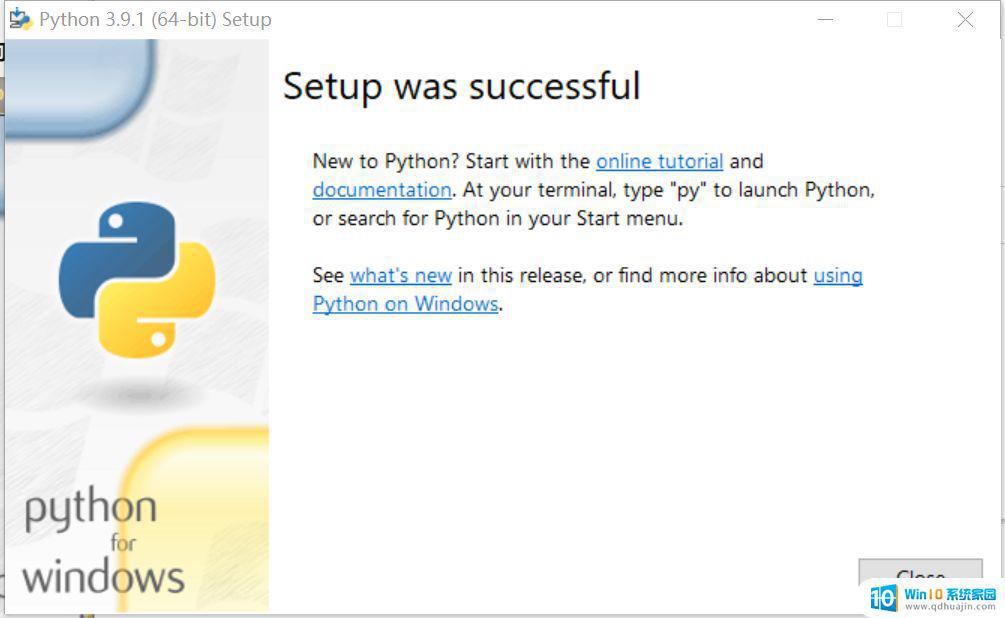
安装成功!测试一下,能否调用。同时按下win+R(win就是开始菜单的那个键)

进入命令行,输入python,出现这样的界面则表示成功安装
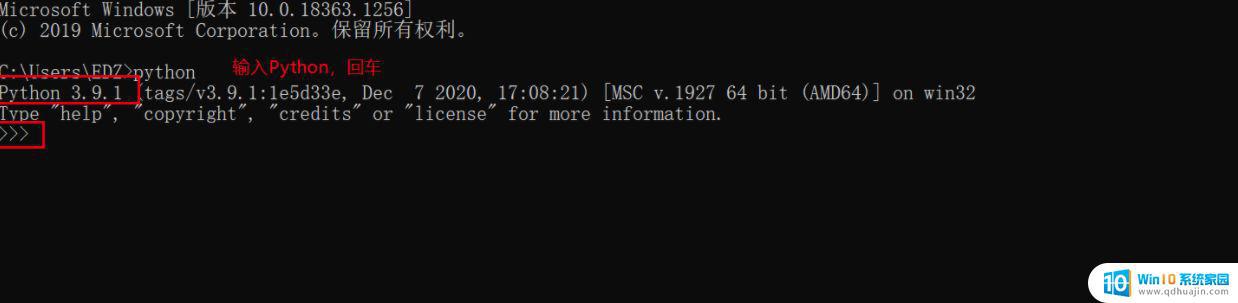
这样我们第一步已经完成了,电脑已经学会了Python语言。输入print('Hello World!'),写下你的第一句Python代码。
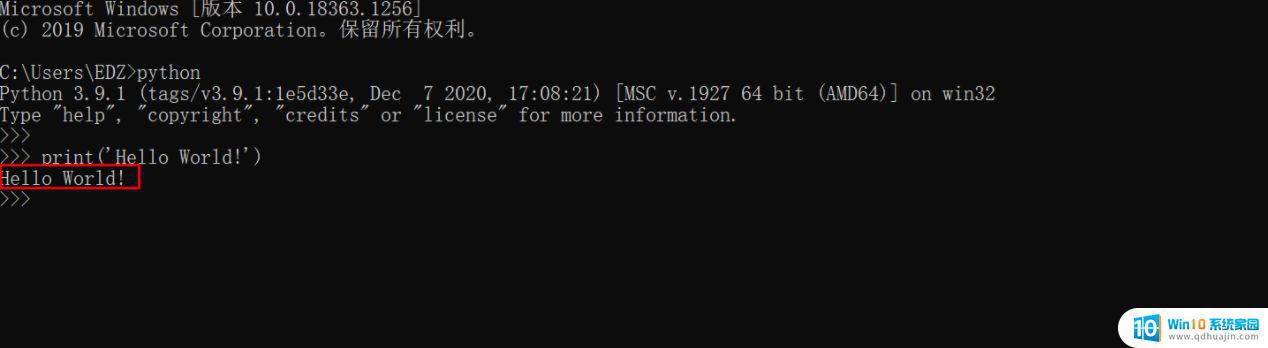
Welcome To Python's World!!欢迎来到Python的世界里,不过我们不会在这个黑框框里面写代码的,还需要另外安装编辑器。ctrl+z后,回车即退出Python环境。另外,我们还要测试一下pip是否安装完毕,它是用来安装第三方库的神器,我们以后会接触到。退出Python环境后,我们直接在这里面输入pip,然后回车。
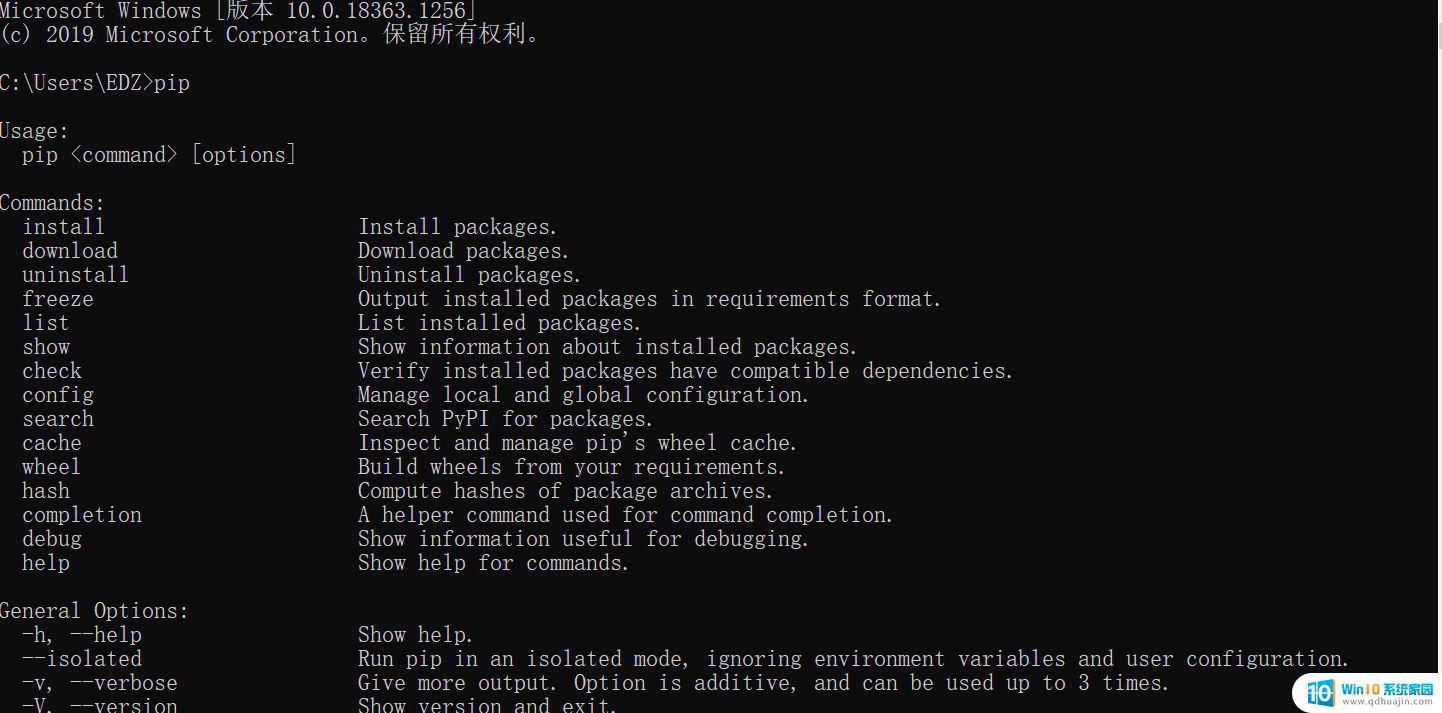
这样就是安装完毕的意思了
安装编辑器那必须是Pycharm了,有的大佬喜欢Sublime Text,看个人喜欢,我觉得那个配色更适合我,功能也比较齐全。这里我们选择Pycharm作为编辑器做示范,依旧是官网下载。这里建议下载教育版,专业版针对的是专业人士,30天免费试用期,教育版是免费的,部分功能可能会受到限制,但对于小白来说已经足够了。
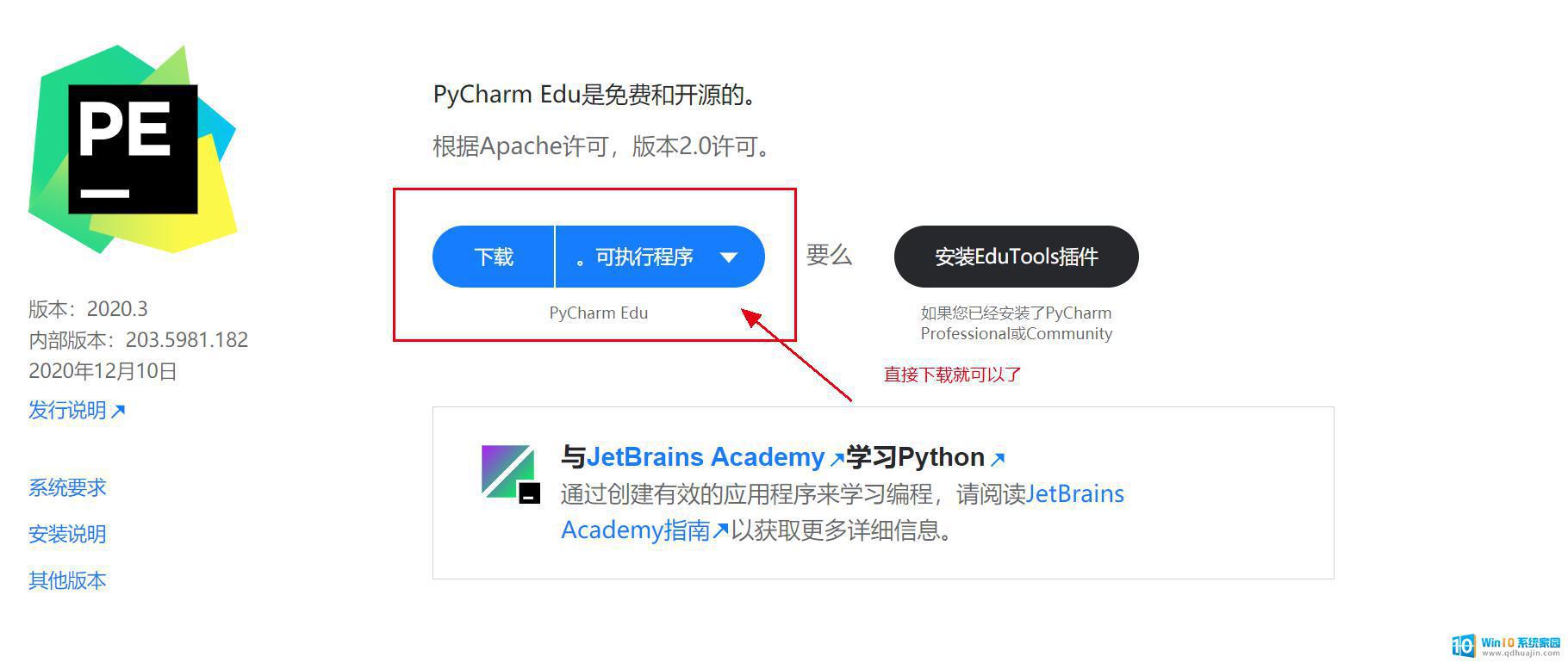
谷歌还是给我翻译成中文了,确实很方便。安装的时候讲几个点。

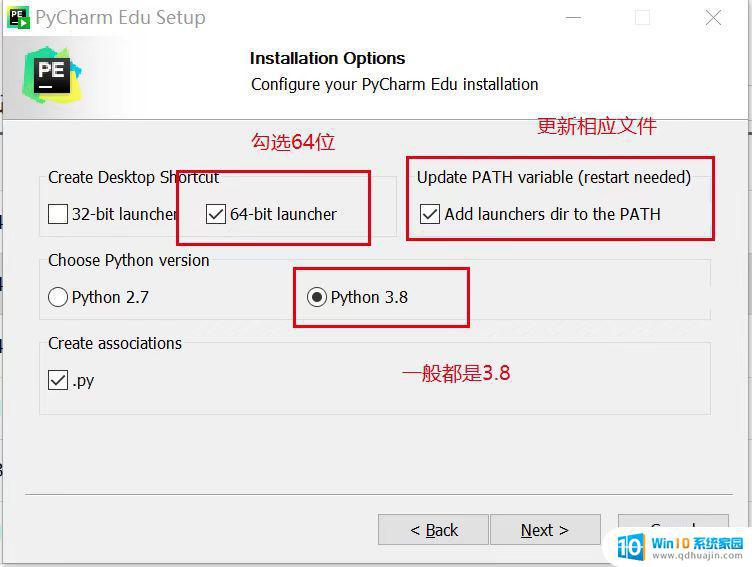
一直点NEXT就可以了,等待他安装完毕即可。
之后我们打开Pycharm,进去后先创建一个新项目。
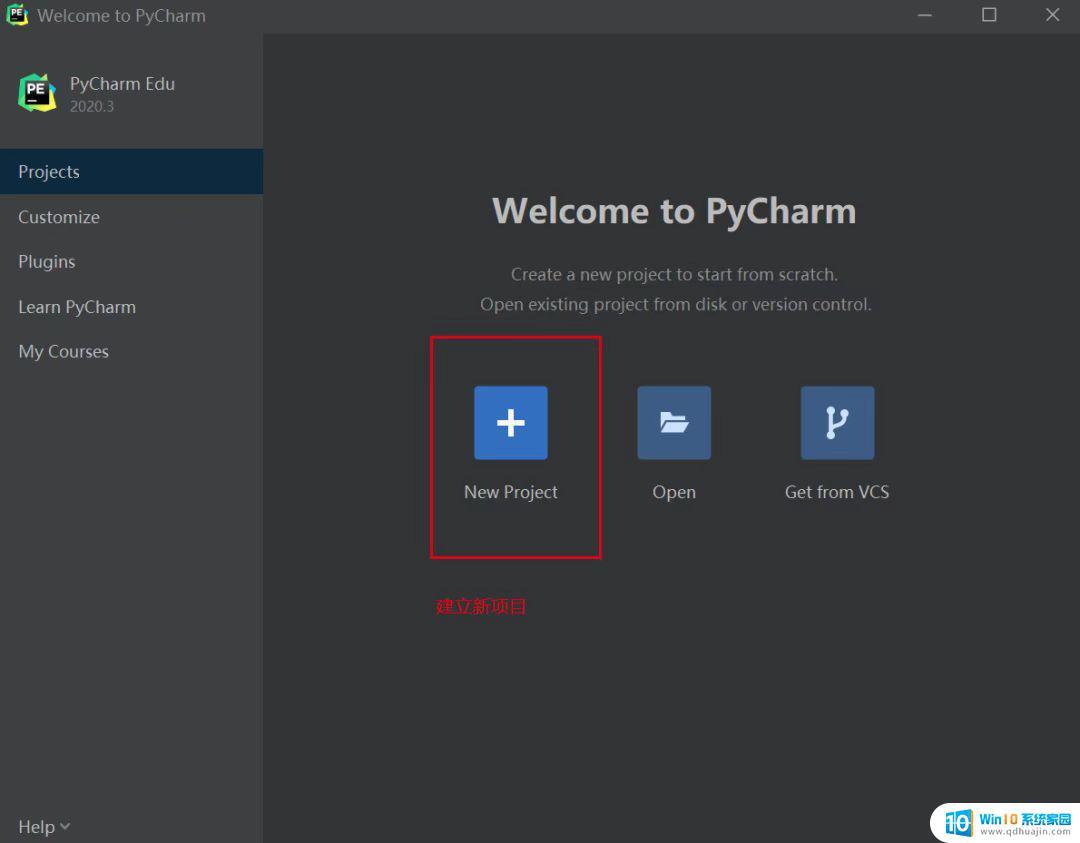
这里不要把项目文件往C盘里面存,占内存还影响电脑运行。
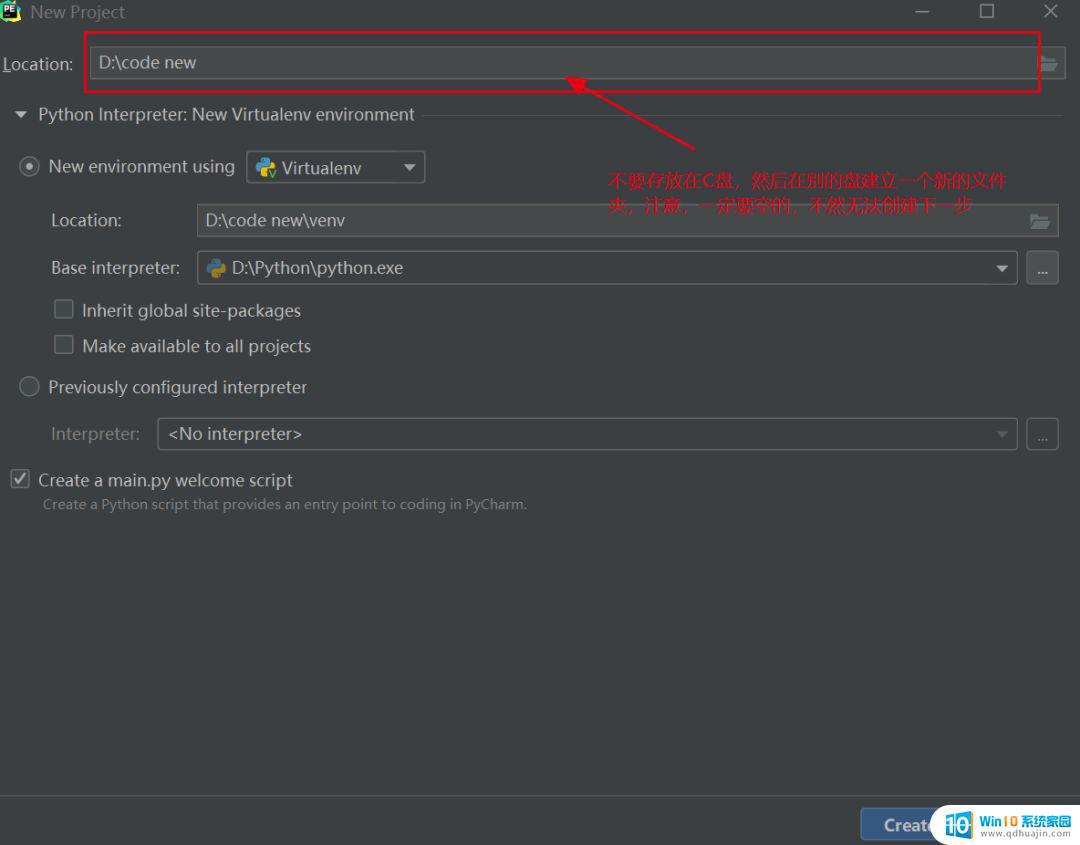
之后我们来测试一下是否安装完毕,在编辑框输入print('测试')。
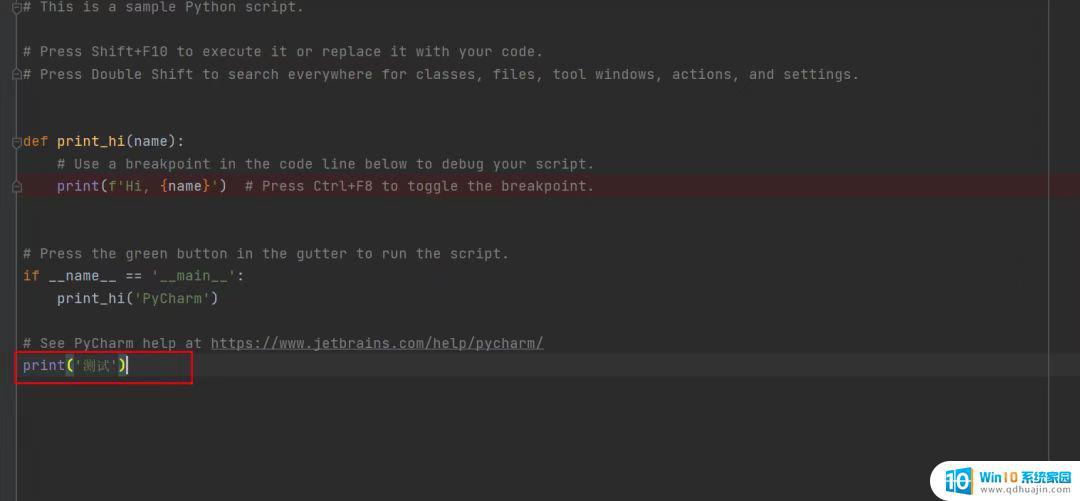
按下shife+F10,运行一下。
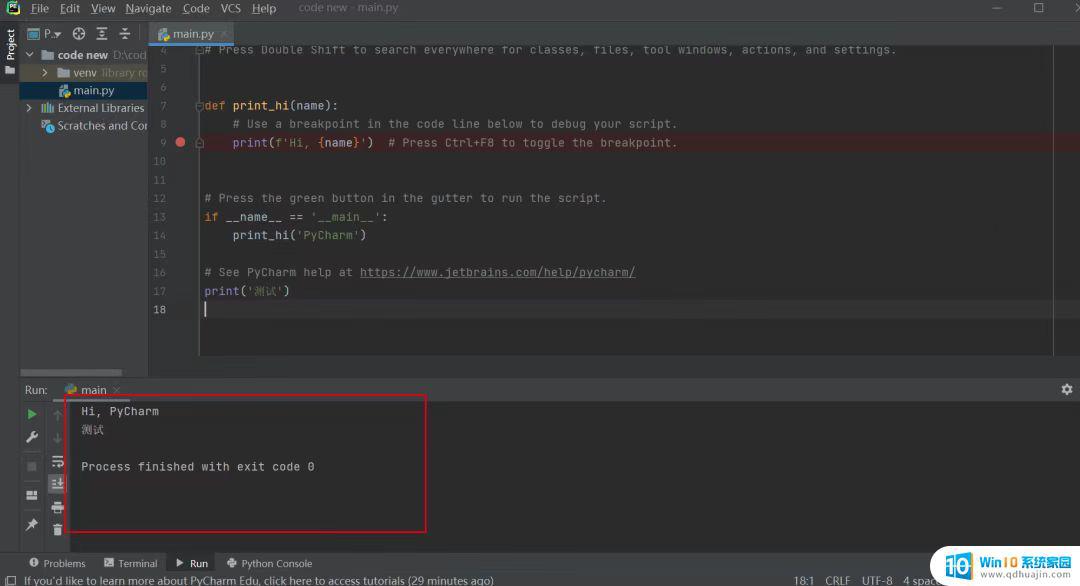
没有出现乱码的话,就代表着测试成功!
赠人玫瑰,手有余香,也必定暴富。
我是津野,一个集学习方法|成长干货|python学习于一身的小答主,一个正在努力向上生长的元气学长。
如果有任何问题,可以点开我的头像,和我畅所欲言。
就让我们携手共进,拼尽全力,赢得属于我们的不平凡的世界。
学习Python编程需要先安装Python环境,具体方法可以通过以下简单步骤在Windows电脑上进行。首先,下载合适版本的Python安装包;然后双击运行安装程序,按照提示一步步进行安装即可。安装完成后,即可开始学习和使用Python编程语言。祝大家学有所成!





